TTF adalah singkatan dari True Type Font. Ia adalah sebuah standar font outline yang dibuat oleh Apple dan Microsoft. Ia digunakan oleh kedua perusahaan tersebut sebagai format font raster. Ini berarti bahwa ia dapat dikonversi ke dalam semua ukuran tanpa menimbulkan dampak buruk pada kualitas fotonya. Selain itu, foto yang telah dikonversi akan terlihat sama persis dengan yang ditampilkan di layar pada saat dicetak. TTF juga memiliki sebuah format vektor, sehingga mudah untuk membuat skala.
Kemampuan untuk menggunakan file TTF hanya dimiliki oleh Apple dan Microsoft OS. File TTF dibuat oleh software pengeditan foto tertentu seperti OpenOffice Draw.
Jadi, sekarang Anda telah memilki fotoan mengenai TTF. Oleh karena itu, penting bagi Anda untuk mengetahui cara mengonversi TTF ke JPG, yang merupakan topik dari artikel ini. Kami akan membagikan beberapa cara terbaik untuk melakukannya, jadi pastikan Anda membaca artikel ini hingga selesai! Mari kita mulai.
Bagian 1. 5 Pengonversi TTF Online Teratas untuk Mengonversi TTF ke JPG
Convertio
URL: https://convertio.co/ttf-jpg/
Convertio adalah software online yang dapat mengonversi berbagai file dari satu format ke format lainnya. Convertio mendukung lebih dari 2000 format, termasuk audio note, presentasi, foto, dll. Software ini juga memungkinkan Anda untuk mengekspor file ke lokasi lain, seperti Google Drive dan Dropbox. Di Convertio, Anda dapat memulai konversi lalu keluar dari aplikasi dengan membiarkan proses konversi tetap berlanjut. Setelah proses konversi selesai, ia akan secara otomatis mengunggah file yang telah dikonversi ke penyimpanan file Anda.
Untuk file apa pun yang diunggah ke software tersebut, Convertio memiliki kemampuan untuk mengonversinya ke lebih dari empat jenis file. Fitur Convertio meliputi API yang ramah pengembang, kemampuan untuk mengonversi beberapa jenis file, dan beberapa opsi harga untuk dipilih.
Langkah-langkah untuk Mengonversi TTF ke JPG di Convertio
Langkah 1: Unggah file TTF dari komputer Anda, Google Drive, Dropbox, URL.
Langkah 2: Pilih "ke JPG" atau format lain yang Anda perlukan sebagai hasilnya.
Langkah 3: Download foto JPG Anda.
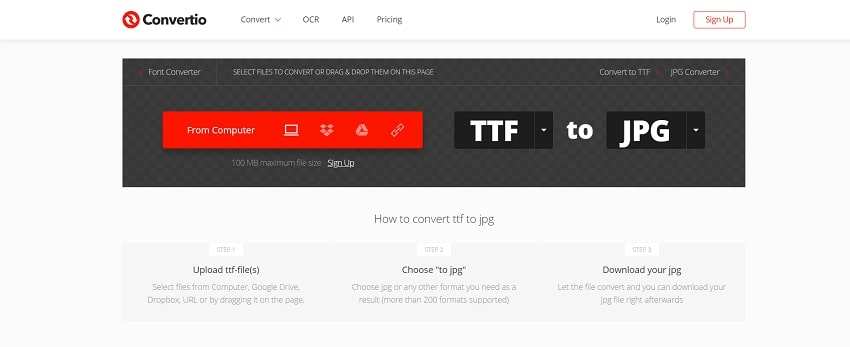
Aconvert
URL: https://www.aconvert.com/image/ttf-to-jpg/
Aconvert merupakan cabang dari PDFonline.com. Namun, ruang lingkup Aconvert melebihi PDF, yaitu meliputi konversi semua jenis dokumen mulai dari eBook, ikon, audio note, foto, file arsip, dll. Inilah maksud untuk "A" pada nama domain yang merupakan singkatan dari All.
Perkembangan Aconvert yang terkini menghadirkan server tambahan yang mengubah tombol "ubah file" menjadi "ubah beberapa file", sehingga Anda dapat menggunakan software ini untuk mengonversi beberapa file sekaligus.
Langkah-langkah untuk Mengonversi TTF ke JPG di Aconvert
Langkah 1: Pilih file yang akan dikonversi dan lokasi file yang ingin Anda impor.
Langkah 2: Pilih apakah Anda ingin mengubah ukuran filenya.
Langkah 3: Klik Konversi sekarang! dan tunggu hingga file Anda selesai dikonversi.
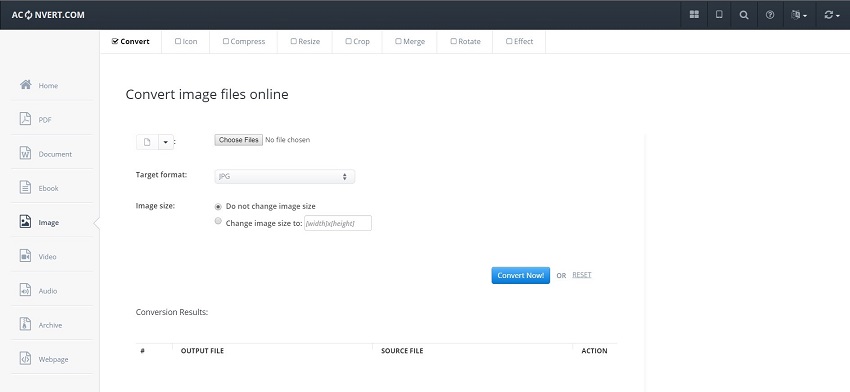
CoolUtils
URL: https://www.coolutils.com/online/TTF-to-JPG
CoolUtils adalah software pengonversi online yang dikembangkan pada tahun 2003. Ia mendukung lebih dari 1.400 format file, yang berarti bahwa tidak menjadi masalah apakah file Anda telah ketinggalan zaman atau terbaru, karena CoolUtils akan selalu hadir untuk Anda. CoolUtils memiliki antarmuka yang ramah pengguna, dan aplikasi ini juga dapat beroperasi pada baris perintah demi kenyamanan Anda.
CoolUtils memberikan uji coba gratis selama 30 hari bagi para penggunanya sebelum mereka dapat memilih dari paket multi-langganan, dan terdapat lebih dari 50 metode pembayaran. Fitur penting lainnya dari aplikasi ini adalah setiap peningkatan yang dilakukan dalam waktu satu tahun dari pembelian tidak akan dikenakan biaya.
Langkah-langkah untuk Mengonversi TTF ke JPG di CoolUtils
Langkah 1: Klik Pilih file seperti yang diperlihatkan di bawah ini. Kemudian, pilih file TTF yang ingin Anda konversi.
Langkah 2: Atur format file tujuan ke JPEG, dan pilih apakah Anda ingin mengubah ukuran foto akhir tersebut.
Langkah 3: Klik Download file yang telah dikonversi untuk mendapatkan file Anda.
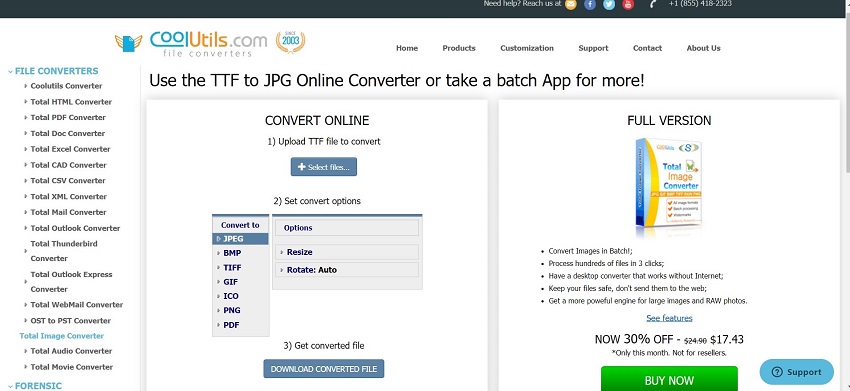
Office Converter
URL: https://www.office-converter.com/TTF-to-JPG
Office Converter adalah software konversi online yang berguna. Pengonversi ini membuat dokumen kerja dengan foto yang sempurna dari teks, grafik, dll. dengan menggunakan format dokumen asli. Dengan Office Converter, Anda dapat menghasilkan beberapa format foto umum seperti JPG, BMP, GIF, TIF, TGA, RLE, PNG, EMF, WMF dari dokumen lengkap seperti Word (doc, docx, docm), Excel (xls, xlsx , xlsm), PowerPoint (ppt, pptx, pptm), .txt, dan htm/html.
Hal yang baik mengenai Office Converter adalah ia selalu mempertahankan kualitas asli dari file apa pun yang Anda konversi. Ia juga memiliki fitur konversi berkelompok yang memungkinkan Anda untuk mengonversi sejumlah file ke satu format sekaligus! Daftarlah untuk mengunggah dan mengonversi file dengan ukuran hingga 1GB.
Langkah-langkah untuk Mengonversi TTF ke JPG di Office Converter
Langkah 1: Klik Tambahkan file ... untuk mengunggah file Anda. Anda juga dapat menyeret dan melepaskan file Anda ke dalam kotak seperti yang diperlihatkan di atas.
Langkah 2: Kemudian, pilih Mulai Konversi.
Langkah 3: Tunggu hingga proses konversi file selesai, lalu download file tersebut.
Anda juga dapat mengonversi dokumen lain yang tersedia secara online dengan memasukkan tautan situs web Office Converter ke file tersebut. Kemudian klik Download dan Konversi.
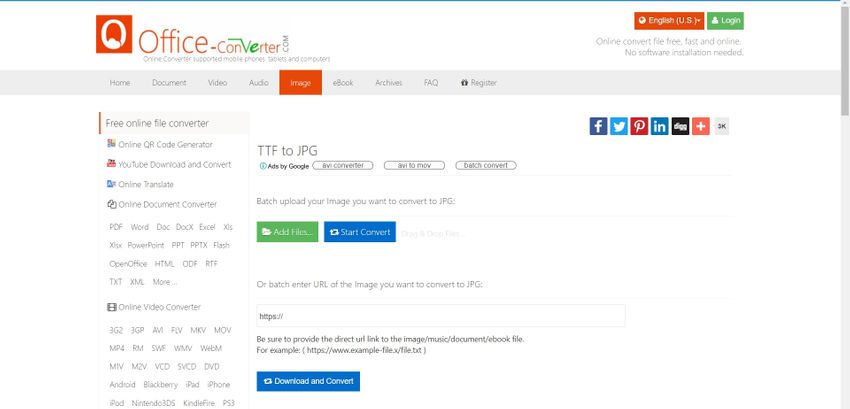
TIFF to JPG
Ini adalah sebuah software online gratis yang mengonversi file TIFF untuk mengoptimalkan foto JPG. Software ini memungkinkan TIFF multi-halaman dan menangani file hingga 50MB. Konversi pada TIFF to JPG tidak mengurangi kualitas foto Anda. Selain itu, proses konversinya sangat mudah berkat karakter softwarenya yang eksplisit dan sederhana.
Fitur lain dari pengonversi ini adalah privasi Anda sangat dilindungi, karena semua file Anda akan dihapus dari tempatnya setelah beberapa jam. Ia mendukung hampir semua platform dan beroperasi pada komputasi awan berkinerja tinggi.
Langkah-langkah untuk Mengonversi TTF ke JPG di TIFF to JPG
Langkah 1: Klik Unggah file untuk memilih dan mengunggah beberapa file TIFF. Batas file yang dapat Anda unggah sekaligus adalah 20.
Langkah 2: Konversi akan dimulai secara otomatis setelah file diunggah. Jadi, tunggulah hingga prosesnya selesai.
Langkah 3: Pilih Download Semua untuk mendownload semua file yang telah dikonversi ke dalam sekelompok folder ZIP atau mendownloadnya satu per satu.
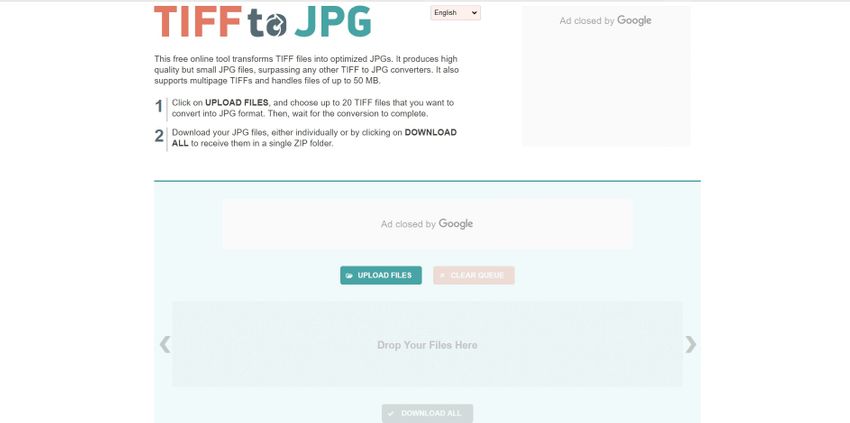
Bagian 2. Cara Mengonversi Foto ke JPG
Dalam kebanyakan kasus, sejumlah situs web dan aplikasi tidak mengizinkan Anda untuk mengonversi format foto lain, kecuali foto tersebut dalam format JPG. Sering kali hal ini menjadi sangat menjengkelkan; karena kebutuhan untuk mengonversi format foto lain seperti GIF, PNG, dan sebagainya, ke format JPG menjadi hal yang mendesak. Format JPG yang juga diketahui sebagai JPEG, dikenal secara luas karena kemampuannya dalam mempertahankan kualitas terbaik dalam ukuran terkecil.
Anda tidak harus menjadi seorang ahli komputer untuk dapat mengonversi format foto lain menjadi JPG. Anda biasanya dapat melakukan ini dengan Paint yang telah terinstal sebelumnya pada PC Anda. Tersedia pula aplikasi tertentu yang mengizinkan konversi ini, dan salah satu dari sekian banyak aplikasi tersebut adalah Media.io.
Wondershare Media.io adalah pengonversi berbasis web yang mengonversi video ke lebih dari 1.000 format dengan kecepatan 30x, tanpa kehilangan kualitas. Ia juga memungkinkan Anda mendownload, mengedit, mengompresi, melakukan burn, dan mentransfer video.
Wondershare Media.io sebelumnya dikenal sebagai Wondershare Video Converter Ultimate.
- · Mendukung konversi foto melalui proses berkelompok.
- · Mengonversi foto ke lebih dari 1.000 format, termasuk JPG, PNG, BMP, TIFF, GIF, dan lain sebagainya.
- · Mengonversi ke JPG atau format perangkat tertentu tanpa kesulitan.
- · Toolbox serbaguna yang menggabungkan Pengonversi Foto, pembuat GIF, kompresor video, perekam layar, dan lain-lain.
Langkah-langkah untuk Mengonversi Foto ke JPG
Langkah 1: Buka Wondershare Media.io
Temukan ikon Software Wondershare Media.io di desktop PC Anda, lalu klik ganda untuk menjalankannya.
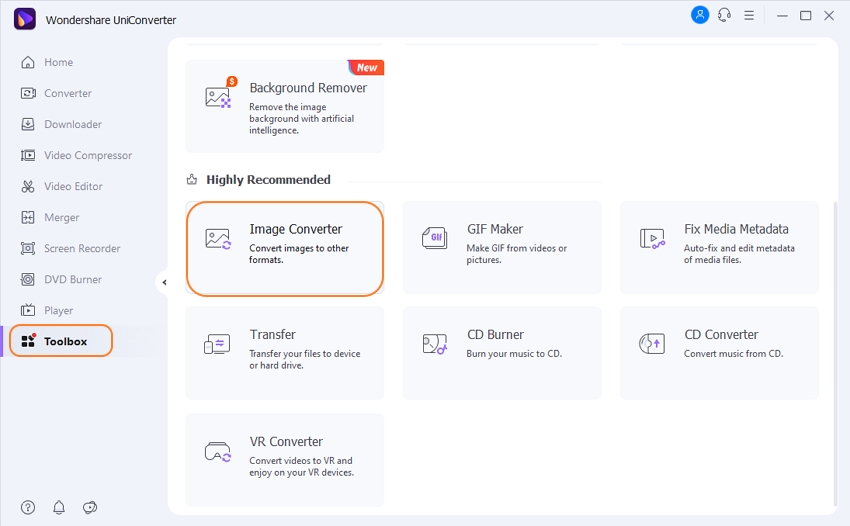
Langkah 2: Tambahkan Foto TTF ke Media.io
Pilih fitur "Pengonversi Foto" dari "ToolBox". Setelah itu, klik "Tambahkan File" atau "Seret & Lepas file" untuk mengunggah file TTF.
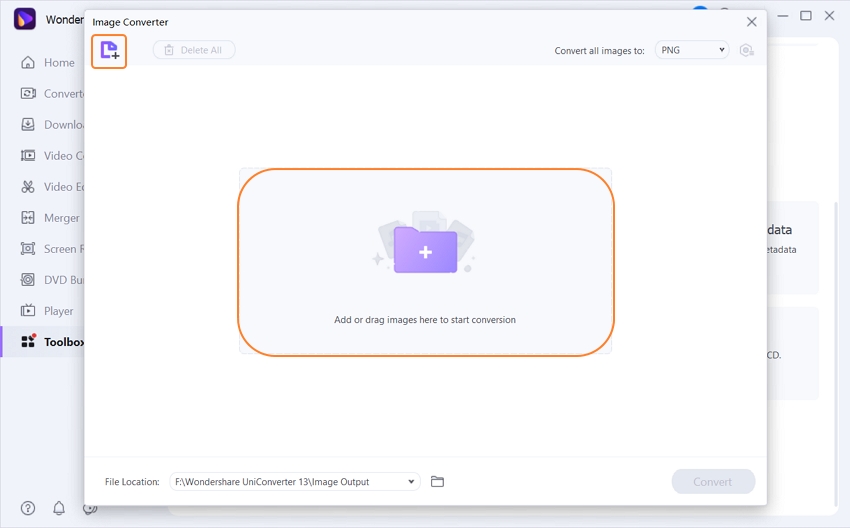
Langkah 3: Pilih JPG sebagai Format Hasil Konversi
Di pojok kanan atas terdapat sebuah pita untuk memilih format output, yang bertuliskan "Ubah semua foto menjadi". Di sini, Anda harus memilih "JPG" sebagai format output Anda.
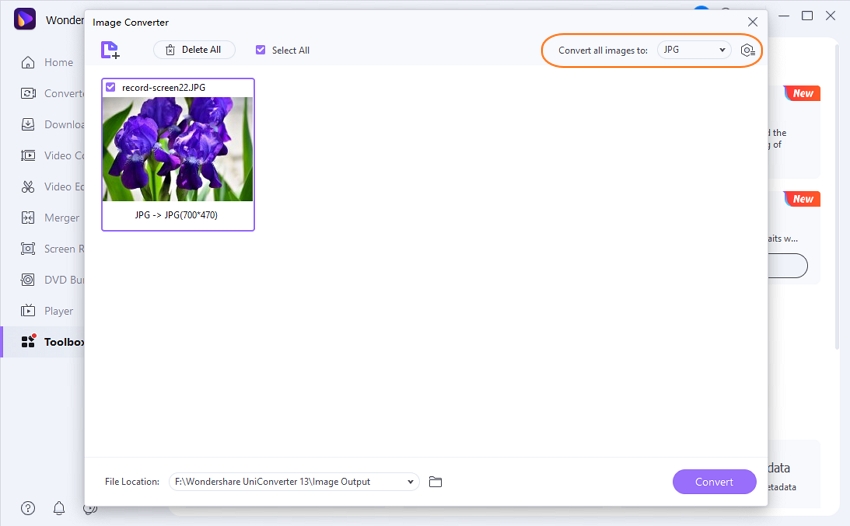
Langkah 4: Selesaikan Proses Konversi Anda
Setelah memilih format output foto, klik tombol "Konversi" untuk melakukan Konversi TTF ke JPG.
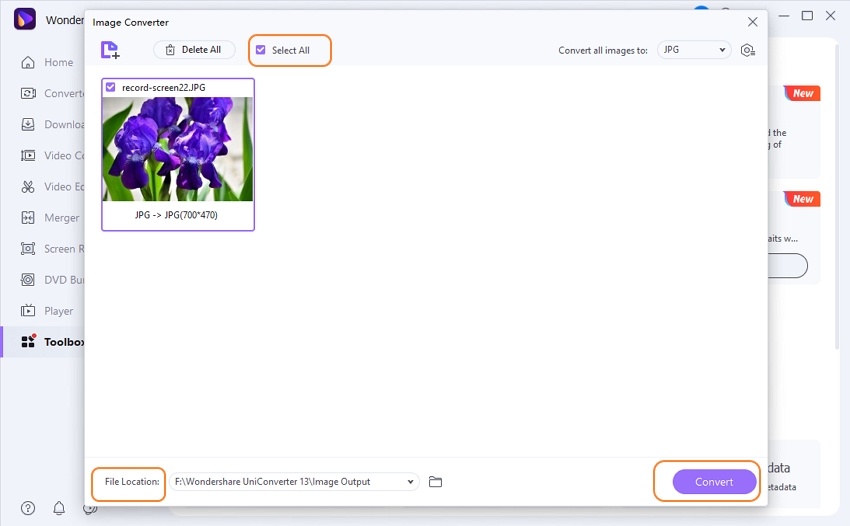
Untuk menyelesaikan tugas tertentu, seseorang mungkin perlu mengonversi TTF ke JPG. Bagaimanapun juga, untuk membantu melakukan tugas ini, berbagai aplikasi yang benar-benar dapat melakukannya telah dicantumkan di atas dengan disertai kelebihan dan kekurangannya. Selain itu, terdapat juga langkah-langkah yang diperlukan, yang dilengkapi dengan foto agar Anda dapat mengenal antarmuka aplikasi ini.
Sekarang, Andalah penentunya! Sekarang Anda dapat memilih aplikasi mana pun yang Anda rasa sesuai dengan kebutuhan Anda untuk mengonversi foto Anda dengan mudah.
Pengonversi foto paling canggih dapat didownload di sini. Silakan periksa informasi lebih lanjut di bawah ini.
